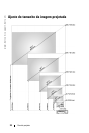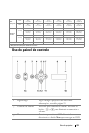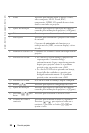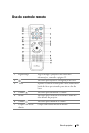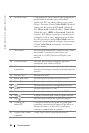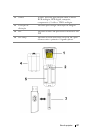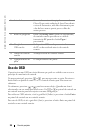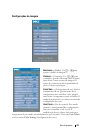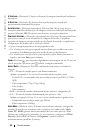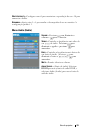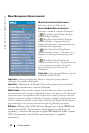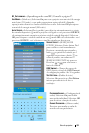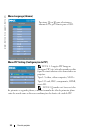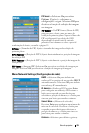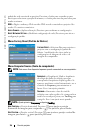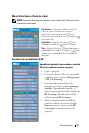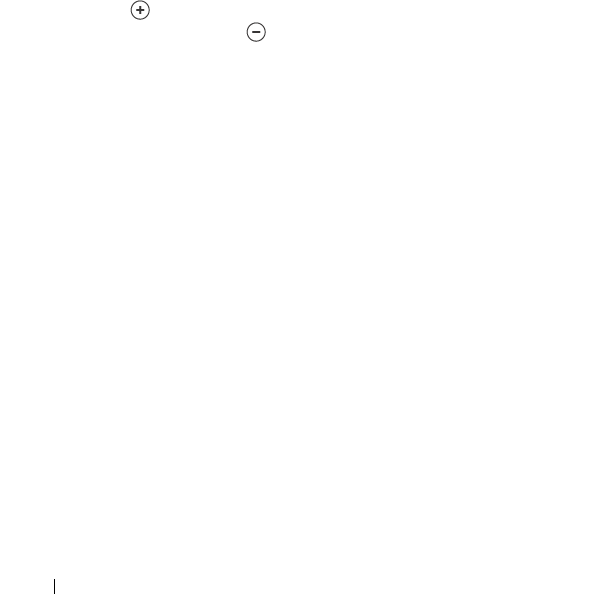
www.dell.com | support.dell.com
30 Uso do projetor
V. KEYSTONE—(Distorção V) Ajusta a distorção da imagem causada pela inclinação
do projetor.
H. K
EYSTONE—(Distorção H) Ajusta a distorção da imagem causada pelo
posicionamento horizontal do projetor.
A
UTO KEYSTONE—(Distorção automática) Selecione On (Ativar) para ativar a
correção automática de distorções de imagens verticais causadas pela inclinação do
projetor. Selecione Off (Desativar) para desativar a correção automática.
S
EMI-AUTO KEYSTONE—(Distorção semi-automática) Selecione On e pressione Enter
para ativar a correção semi-automática de imagens distorcidas. Um padrão
específico de imagem será apresentado na tela depois de ativado e completará as
configurações de acordo com as instruções abaixo.
• Ajuste a imagem projetada no local apropriado na tela.
• Use o botão para cima, para esquerda ou para direita para escolher um canto e
pressione a tecla
Enter
para entrar no modo de correção de distorções.
• Use o botão para cima, para baixo, para esquerda ou para direita para mover o
ângulo e pressione
Enter
para confirmar.
ZOOM—Pressione para aumentar digitalmente uma imagem em até 10 vezes na
tela de projeção e pressione para
reduzir a imagem aumentada.
A
SPECT RATIO—(Proporção) Selecione um formato para ajustar a exibição da
imagem.
•
1:1
— A fonte de entrada aparece sem dimensionamento.
Aplique a proporção 1:1 se você estiver usando um dos seguintes itens:
– O cabo VGA e o computador têm uma resolução menor que SXGA+ (1400 x
1050)
– Cabo componente (720p, 576i/p, 480i/p)
–Cabo S-vídeo
– Cabo composto
•
16:9
— A fonte de entrada é dimensionada para ajustar-se à largura da tela.
•
4:3
— A fonte de entrada é dimensionada para ajustar-se à tela.
Aplique a proporção 16:9 ou 4:3 se você estiver usando um dos seguintes itens:
– Computador com resolução maior que SXGA+
– Cabo componente (1080i/p)
VIDEO MODE—(Modo de vídeo) Selecione um modo para otimizar a imagem do
monitor de acordo com a maneira como o projetor está sendo usado: Movie,
Game, PC, sRGB (garante uma representação de cores mais precisa) e User
(defina suas configurações preferidas). Se você ajustar as configurações White
Intensity (Intensidade do branco) ou Degamma, o projetor alterna
automaticamente para User (Usuário).